Esse conteúdo foi útil?
Como poderíamos tornar este artigo mais útil?
Conectar seu LaCie 6big/LaCie 12big Thunderbolt 3
O LaCie 6big Thunderbolt 3 e o LaCie 12big Thunderbolt 3 são fornecidos com os seguintes componentes de instalação:
- LaCie 6big Thunderbolt 3/LaCie 12big Thunderbolt 3
- Cabo de alimentação
- Cabo Thunderbolt 3 (USB-C) (logotipo de raio)
- Cabo USB 3.1 (USB-C)
- Cabo adaptador USB 3.1 (USB-C) para USB 3.0/USB 2.0 (compatível com portas Tipo A)
As instruções abaixo também estão disponíveis no Guia de instalação rápida incluído com o LaCie 6big/LaCie 12big.
Windows e Thunderbolt 3
Seu dispositivo de armazenamento LaCie Thunderbolt 3 é certificado para uso com PCs Windows que têm uma porta Thunderbolt 3. No entanto, você pode ter problemas de conectividade entre o dispositivo de armazenamento e a porta Thunderbolt 3 em um Windows PC. Portanto, antes de configurar seu dispositivo de armazenamento LaCie Thunderbolt 3, acesse o site do fabricante do seu PC para atualizar seu Windows PC para as versões mais recentes de:
- BIOS
- Firmware do Thunderbolt 3
- Driver do Thunderbolt 3
Além disso, certifique-se de que seu PC tenha a versão mais recente do Windows 10.
Em caso de dúvidas sobre seu PC, entre em contato com o fabricante do PC. Você também pode acessar o site a seguir para obter mais informações: https://thunderbolttechnology.net/updates
Esse problema diz respeito à porta Thunderbolt 3 e não afeta portas USB.
Etapa 1 – Fazer download e instalar o LaCie RAID Manager
O LaCie RAID Manager é o aplicativo que gerencia o armazenamento do LaCie 6big/LaCie 12big. Antes de conectar o gabinete ao seu computador, faça download do instalador do LaCie RAID Manager. O instalador carrega o aplicativo e o driver para reconhecer o armazenamento do Thunderbolt.
- Faça download do instalador em LaCie RAID Manager.
- Abra o instalador no computador que se conectará ao LaCie 6big/LaCie 12big.
- Siga as instruções na tela para concluir a instalação.
Etapa 2 – Conectar o LaCie 6big/LaCie 12big ao seu computador
Conexão Thunderbolt 3
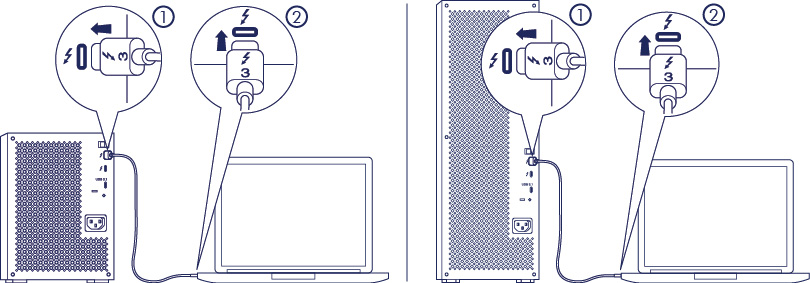
Conecte o cabo Thunderbolt 3 incluso ao:
- LaCie 6big/12big
- PC ou Mac
Conexão USB 3.1 de 2ª geração
PC ou Mac com uma porta USB-C
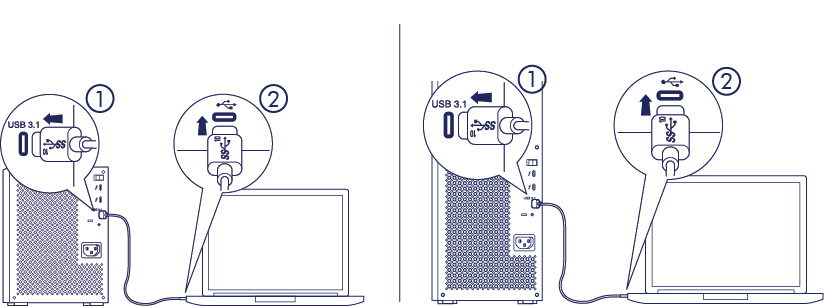
Conecte o cabo USB-C incluso ao:
- LaCie 6big/LaCie 12big. Certifique-se de usar a porta correta com o texto USB 3.1.
- PC ou Mac. Conecte uma porta USB-C ao ícone USB 3.1 de 1ª geração ou USB 3.1 de 2ª geração.
PC ou Mac com uma porta USB 3.0 ou USB 2.0 (Tipo A)
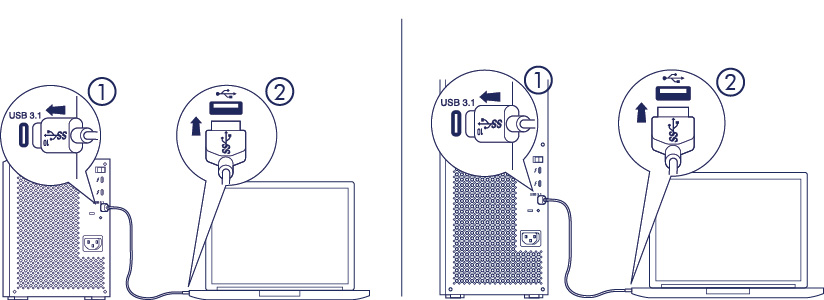
Conecte o cabo do adaptador USB 3.1 (USB-C) para USB 3.0/USB 2.0 incluso (compatível com portas Tipo A) ao:
- LaCie 6big/LaCie 12big (extremidade USB-C)
- PC ou Mac (extremidade USB Tipo A)
Etapa 3 – Conexão de energia
Utilize apenas o cabo de alimentação fornecido com seu dispositivo. Conectar cabos de energia de terceiros ou outros cabos LaCie pode danificar seu LaCie 6big Thunderbolt 3 ou o LaCie 12big Thunderbolt 3.
Conecte o cabo de alimentação incluso na ordem listada abaixo.
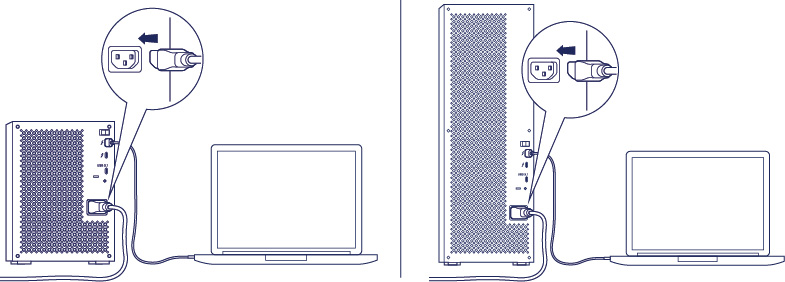
- A entrada de energia do LaCie 6big/LaCie 12big.
- Uma tomada de energia.
Etapa 4 – Botão ligar/desligar

Vire o botão na parte traseira do dispositivo para a posição "Ligado".
Formatar o armazenamento do LaCie 6big/12big
Seu LaCie 6big/LaCie 12big é fornecido como não formatado. Ao conectar o dispositivo a um computador pela primeira vez, você será solicitado a formatar o array RAID 5 padrão. Antes de formatar o array, revise o capítulo sobre RAID para saber qual nível de RAID é o melhor para seu ambiente de trabalho. Se você desejar alterar o nível de RAID ou criar vários arrays, consulte as instruções no manual do usuário do LaCie RAID Manager.
Para formatar o array, siga as notificações do seu sistema operacional e use uma das formatações listadas abaixo.
- Mac: Mac OS Extended (Registro Cronológico), também conhecido como HFS+
- Windows: NTFS
Para obter mais informações sobre formatações do disco rígido e instruções para cada sistema operacional, consulte Formatação e particionamento.